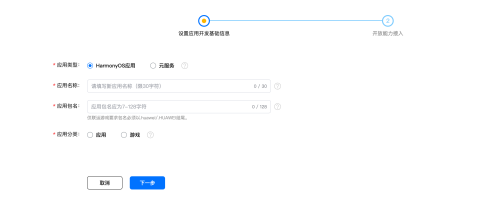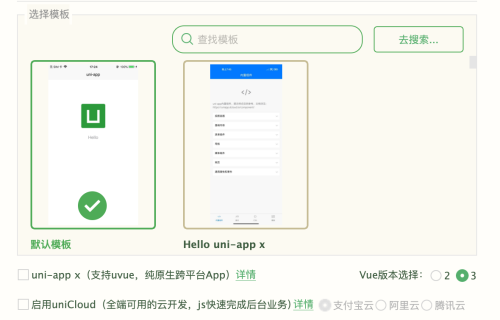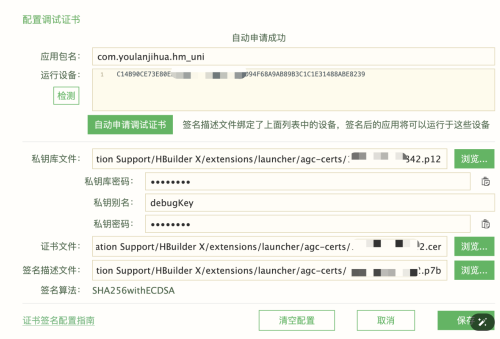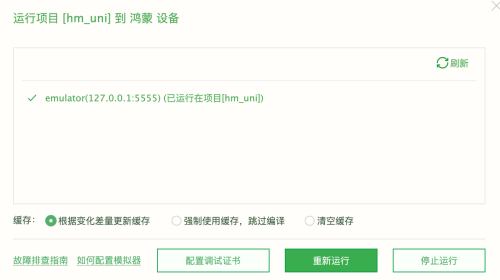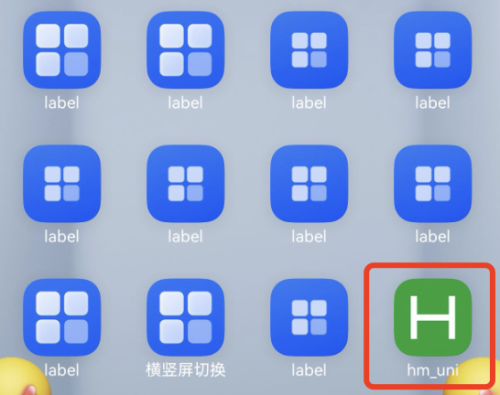之前写过使用uniapp开发鸿蒙应用的教程,简单介绍了如何配置开发环境和运行项目。那时候的HbuilderX还是4.22版本,小一年过去了HbuilderX的正式版本已经来到4.64,历经了多个版本的更新后,跨平台开发鸿蒙应用的体验大幅提升。今天再次跟大家分享一下使用uniapp开发鸿蒙的使用教程。
这次的开发体验最大的感觉是非常的方便快捷,你甚至不需要打开DevEco studio,直接使用Hbuilder就可以连接真机进行调试,还有自动的实时编译更新,非常友好。
首先,你需要去AppGallery Connect创建一个新的应用,填写应用名称和包名之后创建应用,包名我们一会需要用到。
接下来下载安装最新版本的HbuilderX,目前是4.64版本.
打开HbuilderX新建项目,Vue版本选择3.0
创建项目之后,电脑连接真机,或者打开DevEco studio的模拟器也可以。然后再HbuilderX的运行菜单下找到运行到鸿蒙,第一次可能会有下载真机插件的步骤,还有配置调试证书的弹窗,真机插件是自动下载的,配置证书需要填写第一步创建应用时的包名,然后我推荐大家使用自动申请调试证书,信息自动填写完成后点击保存。
再次运行,会弹出检测到的设备列表:
选择设备就可以将应用运行到设备上:
这时候尝试修改一些内容,程序会自动编译更新,非常方便。
整个的开发过程甚至比原生开发更加友好,鸿蒙的跨平台开发体验又提升了一大步,相信以后会有越来越多的开发者加入跨平台开发的阵容。这也符合幽蓝君之前的预测,在三个移动操作系统面前,跨平台会开发是很多中小企业的第一选择,而unipp又是跨平台开发框架中的比较突出的佼佼者,开发体验卓越。
以上就是最新的uniapp开发鸿蒙应用的使用体验,以后也会持续深入的跟大家分享使用uniapp跨平台开发鸿蒙应用的教程,也打算把跨平台开发这部分做成一个合集,方便大家持续学习,欢迎大家关注。##鸿蒙三方框架##Uniapp##购物#
共同学习,写下你的评论
评论加载中...
作者其他优质文章